Windows Store har både gratis og betaltapps. Når du laster ned gratisapper, spiller det ingen rolle hvilken lands butikk du får tilgang til. Med betalte apper er det annerledes. For å kjøpe en betalt app, må du oppgi en betalingsmetode. Dette innebærer å oppgi faktureringsadresse som inkluderer landet ditt. Landet må samsvare med kreditt- eller debetkortet ditt, eller andre betalingsinstrumenter. Dessverre lar ikke Windows Store-appen deg endre land. Det er forhåndsvalgt for deg uten mulighet til å endre det. Det betyr ikke at det er umulig å endre landet. For å gjøre det, må du redigere regioninnstillingene i Kontrollpanel. Dette er hvordan.
Åpne Kontrollpanel-appen. Du kan søke etter det ved hjelp av Windows Søk. Gå til gruppen "Klokke, språk og region" med innstillinger. Klikk på "Endre region".

Dette åpner vinduet ‘Region’. På fanen ‘Plassering’ er det en rullegardin som heter ‘Hjemmeplassering’. Velg landet som samsvarer med faktureringsadressen din, og klikk Bruk.
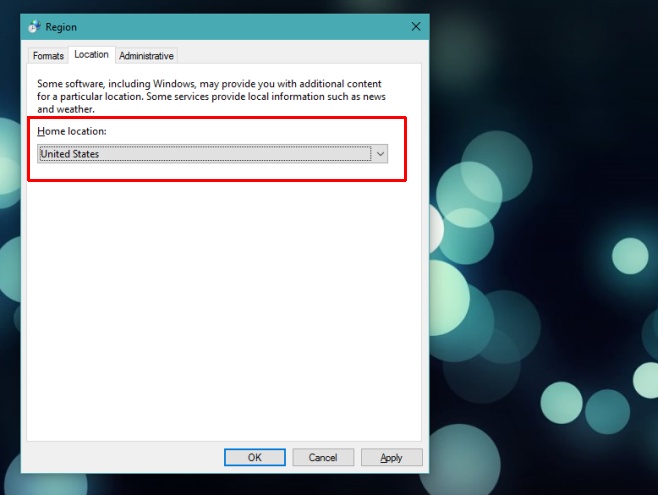
Gå tilbake til Windows Store-appen, så blir det fortaltdeg den trenger å friske opp. Tillat det å gjøre det, og skriv inn faktureringsinformasjonen din når den er lastet inn på nytt. Landet som er valgt i faktureringsinformasjonsvinduet, vil bli oppdatert. Du kan alltid endre plasseringen igjen når du er ferdig med å kjøpe en app.
Det sier seg selv at Microsoft burde ha detgjorde denne innstillingen litt enklere å finne. Etter hvert som stevnet går, er landet for enhver appbutikk, f.eks. Google Play Store eller Mac App Store angis enten fra appen eller når du oppretter en konto. Svært få mennesker vil sannsynligvis finne ut at de trenger å endre landet i regioninnstillingene for å endre det i butikkappen.
Mens innstillingen er dårlig plassert, har den enfordel. Det er latterlig enkelt å bytte land i Windows Store når du vet hvor innstillingen er. For andre app-butikker må du hoppe gjennom bøyler og ofte opprette separate kontoer bare slik at du kan laste ned gratis apper fra et annet lands butikk.













kommentarer